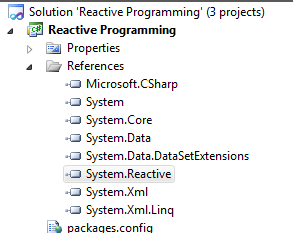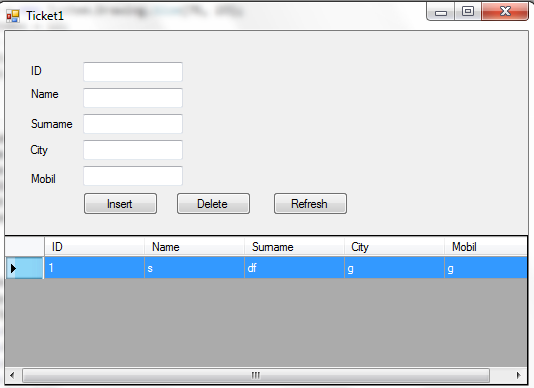Вопрос:
У меня есть приложение .NET, которое я хочу использовать в качестве клиента для вызова веб-службы SSL SOAP. Я получил сертификат действительного клиента под названием foo.pfx. В самом сертификате есть пароль.
Я нашел сертификат в следующем месте: C:certsfoo.pfx
Чтобы вызвать веб-службу, мне нужно прикрепить клиентский сертификат. Здесь код:
public X509Certificate GetCertificateFromDisk(){ try{ string certPath = ConfigurationManager.AppSettings[«MyCertPath»].ToString(); //this evaluates to «c:\certs\foo.pfx». So far so good. X509Certificate myCert = X509Certificate.CreateFromCertFile(certPath); // exception is raised here! «The specified network password is not correct» return cert; } catch (Exception ex){ throw; } }
Похоже, что исключение распространяется на приложение .NET, пытающееся прочитать диск. Метод CreateFromCertFile является статическим методом, который должен создать новый экземпляр X509Certificate. Метод не переопределяется и имеет только один аргумент: путь.
Когда я проверяю Исключение, я нахожу это:
_COMPlusExceptionCode = -532459699 Source=mscorlib
Вопрос: кто-нибудь знает, в чем причина исключения? Указанный сетевой пароль неверен?
Лучший ответ:
Оказывается, я пытался создать сертификат из .pfx вместо файла .cer.
Извлеченный урок…
- .cer файлы – это сертификат X.509 в двоичной форме. Они DER закодированы.
- .pfx файлы файлы контейнера. Также кодируется DER. Они содержат не только сертификаты, но и закрытые ключи в зашифрованном виде.
Ответ №1
В зависимости от вашей ситуации вам, вероятно, необходимо сначала установить сертификат на сервере, чтобы получить уровень доверия до экспорта файла .cer.
Я должен был сделать это для подобного проекта, и здесь были мои заметки о том, как это было сделано.
Замените Foo.cer на экспорт сертификата, установленного на сервере. (Установите сертификат из файла pfx, а затем экспортируйте его в файл cer.)
-
Команда для IIS6 позволяет группе IIS_WPG получить доступ к сертификату. Необходимо установить winhttpcertcfg (вы можете перейти по ссылке ниже, чтобы получить собственную копию).
C:Program FilesWindows Resource KitsTools > winhttpcertcfg -i (путь к файлу pfx, например e:CertsFoo.pfx) -c LOCAL_MACHINEMy -a IIS_WPG -p (Пароль для файла pfx )
-
Выделяет информацию о ключах и предоставляет привилегии
Предоставление доступа к секретному ключу для учетной записи:
(SERVERNAME)IIS_WPG
Загрузите WinHttpCertCfg.msi здесь, который устанавливает exe.
Подробнее о том, как использовать конфигурацию cert, можно найти здесь.
Затем он просто вернется к тому, как вы делаете свой сертификат.
//Cert Challenge URL Uri requestURI = new Uri(«https://someurl»); //Create the Request Object HttpWebRequest pageRequest = (HttpWebRequest)WebRequest.Create(requestURI); //After installing the cert on the server export a client cert to the working directory as Foo.cer string certFile = MapPath(«Foo.cer»); X509Certificate cert = X509Certificate.CreateFromCertFile(certFile); //Set the Request Object parameters pageRequest.ContentType = «application/x-www-form-urlencoded»; pageRequest.Method = «POST»; pageRequest.AllowWriteStreamBuffering = false; pageRequest.AllowAutoRedirect = false; pageRequest.ClientCertificates.Add(cert);
Это, как я передал сертификат, но не уверен, что именно вам нужно делать с вашим сертификатом, так что это может быть не то же самое для вас.
Ответ №2
Возможно, вам понадобится пользователь X509Certificate2() с параметром X509KeyStorageFlags.MachineKeySet. Это фиксировало аналогичную проблему. Приобретите оригинальный сайт, который предложил следующее:
Цитирование:
Причина
Причина проблемы, похоже, не имеет большого отношения к Сообщения об ошибках. По какой-то причине конструктор пытается получить доступ к хранилищу закрытого ключа, хотя закрытый ключ хранится в открывшемся файле. По умолчанию используется хранилище ключей пользователя, но ASP.NET(и, возможно, неинтерактивные службы Windows в целом) не разрешено открывать его. Скорее всего, это хранилище ключей пользователя для выбранная учетная запись даже не существует.
Решение
Одна вещь, которую вы могли бы попробовать – создать хранилище пользовательских ключей, войдя в учетной записи и импортировать сертификат в свой Личный магазин (и затем удалите его снова).
Другое решение – передать дополнительный параметр конструктору – флаг, указывающий, что закрытые ключи (предположительно) хранятся в локальный компьютер – X509KeyStorageFlags.MachineKeySet, например: var
certificate = new X509Certificate2(fileName, password,
X509KeyStorageFlags.MachineKeySet);
Для PFX без пароля, пароль можно указать как string.Empty.
См. также qaru.site/questions/315975/…
Ответ №3
Сообщение об ошибке “указанный сетевой пароль неверно” также возвращается, когда сертификат, который вы пытаетесь импортировать в одном из хранилищ ОС, уже присутствует в этом хранилище.
Ответ №4
В моем случае я пытался запустить в режиме Private Application, и я получил ту же ошибку.
Указанный сетевой пароль неверен
Конструктор PrivateAuthenticator (в Xero.Api.Example.Applications.Private) пытался импортировать сертификат, предполагая, что при создании сертификата не было пароля.
_certificate = new X509Certificate2(); _certificate.Import(certificatePath);
Затем я изменил импорт, чтобы использовать метод перегрузки, который использует пароль,
_certificate.Import(certificatePath, «mypasswordusedtocreatethecertificate», X509KeyStorageFlags.MachineKeySet); Ответ №5
Возможно, вам понадобится X509KeyStorageFlags.MachineKeySet.
Я использую сертификат из веб-задания.